Hoe Cyclostomatous verwijderen van computers
Mac VirusOok bekend als: Advertenties van Cyclostomateus
Doe een gratis scan en controleer of uw computer is geïnfecteerd.
VERWIJDER HET NUOm het volledige product te kunnen gebruiken moet u een licentie van Combo Cleaner kopen. Beperkte proefperiode van 7 dagen beschikbaar. Combo Cleaner is eigendom van en wordt beheerd door RCS LT, het moederbedrijf van PCRisk.
Wat voor toepassing is Cyclostomatous?
Bij het inspecteren van Cyclostomatous hebben we geconcludeerd dat het functioneert als adware (de app levert vervelende advertenties) en deel uitmaakt van de Pirrit-familie. Om mogelijke problemen te voorkomen, moeten gebruikers apps zoals Cyclostomatous niet installeren en ze zo snel mogelijk verwijderen van aangetaste apparaten.
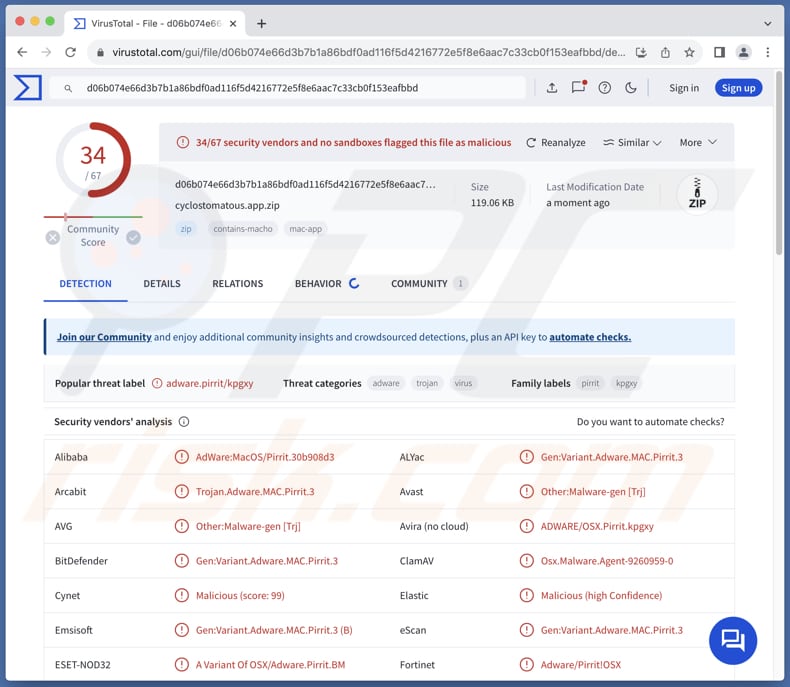
Cyclostomatous adware in detail
Na installatie toont Cyclostomatous opdringerige advertenties aan gebruikers. Het kan verschillende soorten advertenties weergeven, zoals pop-ups, banners en coupons. Cyclostomatous is geen betrouwbare app, dus de advertenties die het genereert kunnen onbetrouwbare websites en andere apps van dit soort promoten.
Interactie met advertenties die worden weergegeven door Cyclostomatous kan gebruikers bijvoorbeeld leiden naar zwendel met technische ondersteuning. Oplichters achter deze zwendelpraktijken hebben als doel om op afstand toegang te krijgen tot computers, geld of persoonlijke informatie los te krijgen of computers te infecteren. Meestal gebruiken ze misleidende pagina's met misleidende berichten en valse klantenservicenummers om gebruikers te misleiden.
Advertenties van Cyclostomatous kunnen ook phishingpagina's, sites met malware, neploterijen, weggeefacties, enz. openen. Gebruikers kunnen worden misleid om te betalen voor nepdiensten (of -producten), creditcardgegevens, inloggegevens of andere gevoelige gegevens vrij te geven, schadelijke apps of bestanden te downloaden of andere acties te ondernemen.
Bovendien kan Cyclostomatous misleidende advertenties weergeven (bijv. valse systeemwaarschuwingen) die zijn ontworpen om onverwachte downloads en installaties te initiëren. Het is dus raadzaam om interactie met advertenties van apps zoals Cyclostomatous te vermijden. Het is ook belangrijk om te vermelden dat Cyclostomatous ontworpen kan zijn om verschillende gegevens te verzamelen.
Gerichte informatie kan bestaan uit IP-adressen, namen, achternamen, browsegeschiedenis, geolocatiegegevens en zelfs persoonlijke informatie zoals creditcardgegevens. Het verzamelen van gegevens door Cyclostomatous kan leiden tot privacyschendingen, identiteitsdiefstal, financiële fraude, aangetaste online beveiliging of andere problemen.
| Naam | Advertenties van Cyclostomateus |
| Type bedreiging | Adware, Mac-malware, Mac-virus |
| Namen detectie | Avast (Other:Malware-gen [Trj]), Combo Cleaner (Gen:Variant.Adware.MAC.Pirrit.3), ESET-NOD32 (Een variant van OSX/Adware.Pirrit.BM), Kaspersky (Geen-virus:HEUR:AdWare.OSX.Pirrit.ac), Volledige lijst (VirusTotal) |
| Symptomen | Je Mac wordt trager dan normaal, je ziet ongewenste pop-upadvertenties, je wordt omgeleid naar dubieuze websites. |
| Verspreidingsmethoden | Misleidende pop-upadvertenties, gratis software-installateurs (bundelen), downloaden van torrentbestanden. |
| Schade | Volgen van internetbrowsers (mogelijke privacyproblemen), weergave van ongewenste advertenties, omleidingen naar dubieuze websites, verlies van privégegevens. |
| Malware verwijderen (Windows) |
Om mogelijke malware-infecties te verwijderen, scant u uw computer met legitieme antivirussoftware. Onze beveiligingsonderzoekers raden aan Combo Cleaner te gebruiken. Combo Cleaner voor Windows DownloadenGratis scanner die controleert of uw computer geïnfecteerd is. Om het volledige product te kunnen gebruiken moet u een licentie van Combo Cleaner kopen. Beperkte proefperiode van 7 dagen beschikbaar. Combo Cleaner is eigendom van en wordt beheerd door RCS LT, het moederbedrijf van PCRisk. |
Conclusie
Concluderend kan worden gesteld dat Cyclostomatous vervelende advertenties kan leveren en kan leiden tot andere problemen zoals privacyschendingen en tragere computers. Gebruikers moeten dus vermijden om dergelijke apps te installeren. Het is vermeldenswaard dat gebruikers ze vaak onbedoeld downloaden en installeren. Meer voorbeelden van vergelijkbare apps zijn Lobelia, Jirin.app, en Psoriasis.
Hoe heeft Cyclostomatous zich op mijn computer geïnstalleerd?
Gebruikers kunnen onbedoeld adware installeren door te klikken op valse meldingen of pop-ups of door interactie met misleidende advertenties op twijfelachtige websites. Meldingen van dergelijke sites kunnen ook leiden tot onbedoelde downloads en installaties. Andere distributiekanalen zijn P2P-netwerken, downloaders van derden, app stores en soortgelijke wegen.
Bovendien worden adware of andere ongewenste toepassingen vaak gebundeld met gratis of onbetrouwbare software. Gebruikers kunnen onbedoeld instemmen met de installatie van adware naast andere programma's als ze die programma's installeren zonder "Geavanceerd", "Aangepast" of gelijkaardige instellingen te wijzigen waar bijkomende aanbiedingen worden vermeld.
Hoe de installatie van ongewenste toepassingen vermijden?
Download apps van officiële websites of app stores en vermijd het downloaden van andere bronnen (bijv. app stores van derden of P2P-netwerken). Controleer installateurs altijd op ongewenste aanbiedingen en wijs ze af voordat u de installatie voltooit. Sta niet toe dat verdachte pagina's meldingen geven of vertrouw advertenties (of pop-ups) op dergelijke sites.
Daarnaast wordt het aanbevolen om het besturingssysteem en de geïnstalleerde apps up-to-date te houden en een gerenommeerd beveiligingsprogramma te gebruiken om een computer te scannen op adware en andere bedreigingen. Als je computer al geïnfecteerd is met Cyclostomatous, raden we je aan een scan uit te voeren met Combo Cleaner Antivirus voor Windows om deze adware automatisch te elimineren.
Bij het verwijderen van Cyclostomatous is het belangrijk om deze mappen te controleren op zijn componenten (de bestandsnamen kunnen verschillen in elke map, maar elke map moet "cyclostomatous" bevatten):
- ~/Library/LaunchAgents
- /Library/LaunchDaemons
- /Library/LaunchAgents
- /Library/StartupItems
Een waarschuwing die verschijnt voordat Cyclostomatous adware wordt geïnstalleerd:
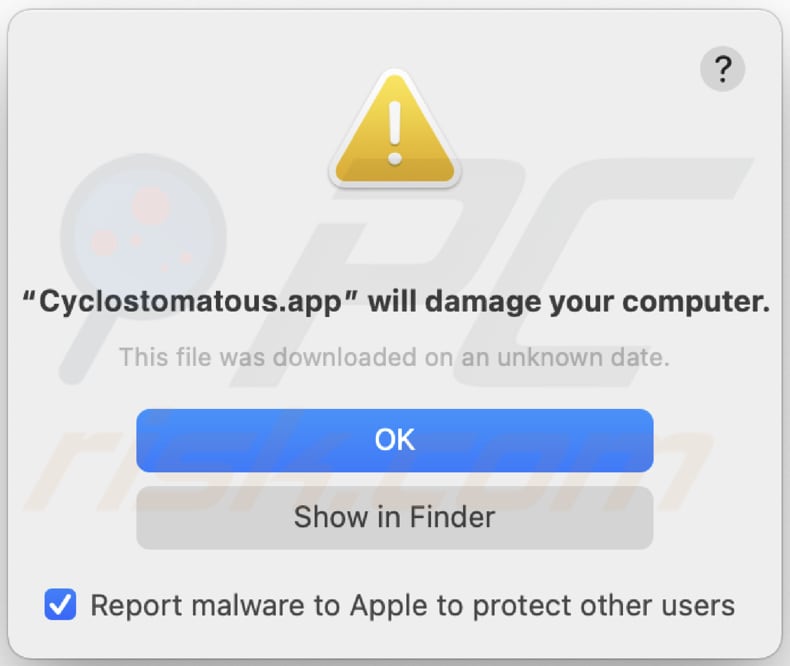
Tekst in deze waarschuwing:
"Cyclostomatous.app" will damage your computer.
This file was downloaded on a unknown date.
OK
Show in Finder
Onmiddellijke automatische malwareverwijdering:
Handmatig de dreiging verwijderen, kan een langdurig en ingewikkeld proces zijn dat geavanceerde computer vaardigheden vereist. Combo Cleaner is een professionele automatische malware verwijderaar die wordt aanbevolen om malware te verwijderen. Download het door op de onderstaande knop te klikken:
DOWNLOAD Combo CleanerDoor het downloaden van software op deze website verklaar je je akkoord met ons privacybeleid en onze algemene voorwaarden. Om het volledige product te kunnen gebruiken moet u een licentie van Combo Cleaner kopen. Beperkte proefperiode van 7 dagen beschikbaar. Combo Cleaner is eigendom van en wordt beheerd door RCS LT, het moederbedrijf van PCRisk.
Snelmenu:
- Wat is cyclostomateus?
- STAP 1. Verwijder Cyclostomatous gerelateerde bestanden en mappen van OSX.
- STAP 2. Cyclostomatous advertenties verwijderen uit Safari.
- STAP 3. Cyclostomatous adware verwijderen uit Google Chrome.
- STAP 4. Cyclostomatous advertenties verwijderen uit Mozilla Firefox.
Video die laat zien hoe je adware en browser hijackers verwijdert van een Mac-computer:
Cyclostomatous adware verwijderen:
Verwijder Cyclostomatous-gerelateerde potentieel ongewenste toepassingen uit uw map "Toepassingen":

Klik op het Finder-pictogram. Selecteer in het Finder-venster "Toepassingen". Zoek in de map Toepassingen naar "MPlayerX", "NicePlayer" of andere verdachte toepassingen en sleep deze naar de Prullenmand. Nadat u de mogelijk ongewenste toepassing(en) die online advertenties veroorzaken hebt verwijderd, scant u uw Mac op resterende ongewenste onderdelen.
DOWNLOAD verwijderprogramma voor malware-infecties
Combo Cleaner die controleert of uw computer geïnfecteerd is. Om het volledige product te kunnen gebruiken moet u een licentie van Combo Cleaner kopen. Beperkte proefperiode van 7 dagen beschikbaar. Combo Cleaner is eigendom van en wordt beheerd door RCS LT, het moederbedrijf van PCRisk.
Verwijder aan de advertenties van cyclostomateus gerelateerde bestanden en mappen:

Klik op het Finder icoon, vanuit de menubalk kies je Ga en klik je op Ga naar map...
 Controleer of er zich door de adware aangemaakte bestanden bevinden in de map /Library/LaunchAgents folder:
Controleer of er zich door de adware aangemaakte bestanden bevinden in de map /Library/LaunchAgents folder:

In de Ga naar map...-balk typ je: /Library/LaunchAgents
 In de map “LaunchAgents” zoek je naar recent toegevoegde verdachte bestanden en je verplaatst deze naar de prullenbak. Voorbeelden van bestanden aangemaakt door adware: “installmac.AppRemoval.plist”, “myppes.download.plist”, “mykotlerino.ltvbit.plist”, “kuklorest.update.plist”, enz. Adware installeert vaak bestanden met hetzelfde bestandsnaampatroon.
In de map “LaunchAgents” zoek je naar recent toegevoegde verdachte bestanden en je verplaatst deze naar de prullenbak. Voorbeelden van bestanden aangemaakt door adware: “installmac.AppRemoval.plist”, “myppes.download.plist”, “mykotlerino.ltvbit.plist”, “kuklorest.update.plist”, enz. Adware installeert vaak bestanden met hetzelfde bestandsnaampatroon.
 Controleer of er zich door adware aangemaakte bestanden bevinden in de map /Library/Application Support:
Controleer of er zich door adware aangemaakte bestanden bevinden in de map /Library/Application Support:

In de Ga naar map...-balk typ je: /Library/Application Support
 In de map “Application Support” zoek je naar recent toegevoegde verdachte mappen. Bijvoorbeeld “MplayerX” or “NicePlayer”, en je verplaatst deze mappen naar de prullenbak.
In de map “Application Support” zoek je naar recent toegevoegde verdachte mappen. Bijvoorbeeld “MplayerX” or “NicePlayer”, en je verplaatst deze mappen naar de prullenbak.
 Controleer of er zich door adware aangemaakte bestanden bevinden in de map ~/Library/LaunchAgents:
Controleer of er zich door adware aangemaakte bestanden bevinden in de map ~/Library/LaunchAgents:

In de Ga naar map...-balk typ je: ~/Library/LaunchAgents

In de map “LaunchAgents” zoek je naar recent toegevoegde verdachte bestanden en je verplaatst deze naar de prullenbak. Voorbeelden van bestanden aangemaakt door adware: “installmac.AppRemoval.plist”, “myppes.download.plist”, “mykotlerino.ltvbit.plist”, “kuklorest.update.plist”, enz. Adware installeert vaak verschillende bestanden met hetzelfde bestandsnaampatroon.
 Controleer of er zich door adware aangemaakte bestanden bevinden in de map /Library/LaunchDaemons:
Controleer of er zich door adware aangemaakte bestanden bevinden in de map /Library/LaunchDaemons:
 In de Ga naar map...-balk typ je: /Library/LaunchDaemons
In de Ga naar map...-balk typ je: /Library/LaunchDaemons
 In de map “LaunchDaemons” zoek je naar recent toegevoegde verdachte bestanden. Voorbeelden zijn: “com.aoudad.net-preferences.plist”, “com.myppes.net-preferences.plist”, "com.kuklorest.net-preferences.plist”, “com.avickUpd.plist”, etc., en je verplaatst deze naar de prullenbak.
In de map “LaunchDaemons” zoek je naar recent toegevoegde verdachte bestanden. Voorbeelden zijn: “com.aoudad.net-preferences.plist”, “com.myppes.net-preferences.plist”, "com.kuklorest.net-preferences.plist”, “com.avickUpd.plist”, etc., en je verplaatst deze naar de prullenbak.
 Scan uw Mac met Combo Cleaner:
Scan uw Mac met Combo Cleaner:
Als u alle stappen in de juiste volgorde hebt gevolgd dan zou uw Mac nu helemaal virus- en malwarevrij moeten zijn. Om zeker te weten of uw systeem niet langer besmet is voert u best een scan uit met Combo Cleaner Antivirus. Download dit programma HIER. Na het downloaden van het bestand moet u dubbelklikken op het combocleaner.dmg installatiebestand, in het geopende venster sleept u het Combo Cleaner-icoon naar het Applicaties-icoon. Nu opent u launchpad en klikt u op het Combo Cleaner-icoon. Wacht tot Combo Cleaner de virusdefinities heeft bijgewerkt en klik vervolgens op de knop 'Start Combo Scan'.

Combo Cleaner zal uw Mac scannen op malwarebesmettingen. Als de scan meldt 'geen bedreigingen gevonden' - dan betekent dit dat u verder de verwijderingsgids kunt volgen. In het andere geval is het aanbevolen alle gevonden besmettingen te verwijderen voor u verder gaat.

Na het verwijderen van bestanden en mappen die werden aangemaakt door deze adware ga je verder met het verwijderen van frauduleuze extensies uit je internetbrowsers.
Advertenties van Cyclostomateus verwijderen uit de internetbrowsers:
 Kwaadaardige extensies verwijderen uit Safari:
Kwaadaardige extensies verwijderen uit Safari:
Verwijder aan advertenties van cyclostomateus gerelateerde Safari extensies:

Open de Safari-browser, vanuit de menubalk selecteer je "Safari" en klik je op "Voorkeuren...".

In het scherm met de voorkeuren selecteer je "Extensies" en zoek je naar recent geïnstalleerde verdachte extensies. Als je die gevonden hebt klik je op de "Verwijderen"-knop er net naast. Merk op dat je veilig alle extensies kunt verwijderen uit de Safari-browser, ze zijn niet noodzakelijk voor een goede werking van de browser.
- Als je problemen blijft hebben met browser doorverwijzingen en ongewenste advertenties lees je hier hoe Safari te resetten.
 Kwaadaardige plug-ins verwijderen uit Mozilla Firefox:
Kwaadaardige plug-ins verwijderen uit Mozilla Firefox:
Verwijder aan advertenties van cyclostomateus gerelateerde Mozilla Firefox add-ons:

Open je Mozilla Firefox-browser. In de rechterbovenhoek van het scherm klik je op de "Menu openen"-knop (met de drie horizontale lijnen). Uit het geopende menu selecteer je "Add-ons".

Kies het tabblad "Extensies" en zoek naar recent geïnstalleerde verdachte add-ons. Eens gevonden klik je op de "Verwijderen"-knop er net naast. Merk op dat je veilig alle extensies uit je Mozilla Firefox-browser kunt verwijderen - ze zijn niet noodzakelijk voor de goede werking van de browser.
- Als je problemen blijft ervaren met browser doorverwijzingen en ongewenste advertenties kun je ook Mozilla Firefox resetten.
 Kwaadaardige extensies verwijderen uit Google Chrome:
Kwaadaardige extensies verwijderen uit Google Chrome:
Verwijder aan advertenties van cyclostomateus gerelateerde Google Chrome add-ons:

Open Google Chrome en klik op de "Chrome menu"-knop (drie horizontale lijnen) gesitueerd in de rechterbovenhoek van het browserscherm. In het uitklapmenu selecteer je "Meer tools" en vervolgens "Extensies".

In het scherm "Extensies" zoek je naar recent geïnstalleerde verdachte add-ons. Als je die gevonden hebt klik je op de "Prullenbak"-knop er net naast. Merk op dat je veilig alle extensies uit je Google Chrome-browser kunt verwijderen. Ze zijn niet noodzakelijk voor een goede werking van de browser.
- Als je problemen blijft ervaren met browser doorverwijzingen en ongewenste advertenties kun je ook Google Chrome resetten.
Veelgestelde vragen (FAQ)
Welke schade kan adware veroorzaken?
De belangrijkste problemen die worden veroorzaakt door adware zijn een verminderde browse-ervaring door opdringerige advertenties en verminderde prestaties van het apparaat. Ook kan adware problemen veroorzaken met betrekking tot online privacy.
Wat doet adware?
Adware is een soort software die verschillende advertenties genereert. Het kan ook ontworpen zijn om verschillende informatie te verzamelen en als een browser hijacker werken.
Hoe genereren adware-ontwikkelaars inkomsten?
Een veelgebruikte methode die door adware-ontwikkelaars wordt gebruikt om inkomsten te genereren is deelname aan affiliate programma's. Wanneer gebruikers het geadverteerde product of de geadverteerde dienst kopen, verdienen de ontwikkelaars een commissie. Bovendien kunnen ze geld verdienen aan adware door gebruikersgegevens te verkopen.
Verwijdert Combo Cleaner Cyclostomatous adware?
Combo Cleaner is uitgerust om je computer te scannen en adware te verwijderen. Alleen vertrouwen op handmatige verwijdering is mogelijk niet effectief, omdat sommige bestanden in het systeem kunnen achterblijven. Combo Cleaner garandeert volledige verwijdering en zorgt ervoor dat er geen bestanden achterblijven die gekoppeld zijn aan adware of andere ongewenste software.
Delen:

Tomas Meskauskas
Deskundig beveiligingsonderzoeker, professioneel malware-analist
Ik ben gepassioneerd door computerbeveiliging en -technologie. Ik ben al meer dan 10 jaar werkzaam in verschillende bedrijven die op zoek zijn naar oplossingen voor computertechnische problemen en internetbeveiliging. Ik werk sinds 2010 als auteur en redacteur voor PCrisk. Volg mij op Twitter en LinkedIn om op de hoogte te blijven van de nieuwste online beveiligingsrisico's.
Het beveiligingsportaal PCrisk wordt aangeboden door het bedrijf RCS LT.
Gecombineerde krachten van beveiligingsonderzoekers helpen computergebruikers voorlichten over de nieuwste online beveiligingsrisico's. Meer informatie over het bedrijf RCS LT.
Onze richtlijnen voor het verwijderen van malware zijn gratis. Als u ons echter wilt steunen, kunt u ons een donatie sturen.
DonerenHet beveiligingsportaal PCrisk wordt aangeboden door het bedrijf RCS LT.
Gecombineerde krachten van beveiligingsonderzoekers helpen computergebruikers voorlichten over de nieuwste online beveiligingsrisico's. Meer informatie over het bedrijf RCS LT.
Onze richtlijnen voor het verwijderen van malware zijn gratis. Als u ons echter wilt steunen, kunt u ons een donatie sturen.
Doneren
▼ Toon discussie